Svaka datoteka ili mapa u NTFS volumenu ima vlasnika. Određene sistemske datoteke u vlasništvu su TrustedInstaller, neke SISTEM račun, a druge grupa "Administratori". Ako korisnik stvori datoteku ili mapu, taj je korisnik obično vlasnik datoteke ili mape. Vlasnik je taj koji može dodijeliti dopuštenja (Dopusti ili Zabrani) drugim korisnicima za taj objekt.
Ako korisnik nije vlasnik datoteke ili mape ili nema dopuštenja za pristup datoteci, dobiva pogrešku "pristup je odbijen" prilikom pristupa objektu. Ako je taj korisnik administrator, može preuzeti vlasništvo nad objektom pomoću kartice Svojstva datoteke ili mape – Sigurnost. Tada može sebi dodijeliti potrebna dopuštenja.
Ovaj post vam govori kako preuzeti vlasništvo nad datotekom ili mapom, i dodijelite potrebna dopuštenja za njega pomoću naredbenog retka umjesto GUI-ja.
Sadržaj
- Preuzimanje vlasništva nad datotekom pomoću takeown.exe
- Dodijelite dopuštenja datotekama pomoću icacls.exe
- Preuzimanje vlasništva nad mapom pomoću takeown.exe
- Dodijelite dopuštenja za mapu pomoću icacls.exe
- Preuzmite vlasništvo i dodijelite dopuštenja putem izbornika desnom tipkom miša [Script/Tweak]
Dodatne informacije
- INFO: icacls.exe također može promijeniti vlasništvo
- Vratite vlasništvo na TrustedInstaller
- GREŠKA: icacls.exe /setowner "Pristup je odbijen"
- Korištenje SetACL.exe za preuzimanje vlasništva i dodjelu dopuštenja [besplatni softver treće strane]
Windows uključuje alat naredbenog retka pod nazivom Takeown.exe, koji se može koristiti iz an admin naredbeni redak za brzu promjenu vlasništva nad datotekom ili mapom. Evo kako preuzeti vlasništvo nad datotekom ili mapom a zatim dodijelite dopuštenja za račun pomoću naredbenog retka.
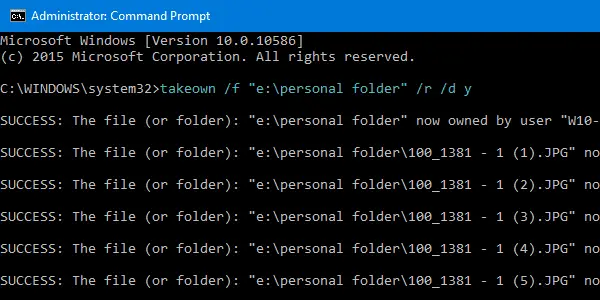
Preuzimanje vlasništva nad datotekom
Otvorite an povišeni naredbeni redak prozor. Koristite sljedeću sintaksu da preuzmete vlasništvo nad datotekom:
UZIMANJE /F
Zamijeniti sa stvarnim nazivom datoteke s punim putem.
Trenutno prijavljen korisnik sada je vlasnik datoteke.
Postaviti Administratori grupirati vlasnika datoteke, upotrijebite /A dodatno prebaciti:
UZIMANJE /F/A
-
/ADaje vlasništvo grupi administratora umjesto trenutnog korisnika. Ako/Anije navedeno, vlasništvo nad datotekom bit će dodijeljeno trenutno prijavljenom korisniku. Ovaj parametar je ne osjetljivo na velika i mala slova.
Ako je operacija bila uspješna, trebali biste vidjeti sljedeću poruku:
"USPJEH: Datoteka (ili mapa): "ime datoteke" sada u vlasništvu korisnika "Naziv računala\Korisničko ime"."
ili
USPJEH: Datoteka (ili mapa): "ime datoteke" sada je u vlasništvu grupe administratora.
Dodijelite dopuštenja datoteke
Zatim odobriti Administratori Dozvole pune kontrole za datoteku, koristite ICACLS. Evo sintakse:
ICACLS /administratori grantova: F
Primjer 2: Da biste dodijelili dopuštenja pune kontrole trenutno prijavljenom korisniku, koristite ovu naredbu:
ICACLS /grant %username%:F
%Korisničko ime% predstavlja naziv računa trenutno prijavljenog korisnika. ICacls izravno prihvaća ovu varijablu.
Primjer 3: Za dodjelu dopuštenja pune kontrole za imenovanog korisnika Ivan, koristite ovu naredbu:
ICACLS /dodijeliti Ivanu: F
Preuzimanje vlasništva nad mapom
Koristite sljedeću sintaksu:
uzeti /f
(ili)
uzeti /f/a
-
/aDaje vlasništvo grupi administratora umjesto trenutnog korisnika. Ako/anije navedeno, vlasništvo će dobiti trenutno prijavljen korisnik. Ovaj parametar je ne osjetljivo na velika i mala slova.
Vidjet ćete sljedeći izlaz:
USPJEH: Datoteka (ili mapa): "folder_name" sada u vlasništvu korisnika "computername\username"
(ili)
USPJEH: Datoteka (ili mapa): “folder_name” sada je u vlasništvu grupe administratora.
Rekurzivno promijenite vlasništvo:
Da biste promijenili vlasništvo nad mapom, njenim podmapama i datotekama u svakoj podmapi, koristite ovu sintaksu:
uzeti /f /r /d y
Trenutno prijavljen korisnik sada je vlasnik mape.
Postaviti Administratori rekurzivno grupirati vlasnika mape, njezinih podmapa i datoteka, upotrijebite /A dodatno prebaciti:
UZIMANJE /F/a /r /d y
-
/RRekurzija: daje upute alatu da radi s datotekama u navedenom direktoriju i svim poddirektorijima. -
/Dprompt Zadani odgovor koji se koristi kada trenutni korisnik nema dopuštenje "popis mape" u direktoriju. To se događa dok radi rekurzivno (/R) na poddirektorijima. Važeće vrijednosti "Y" za preuzimanje vlasništva ili "N" za preskakanje.
Dodijelite dopuštenja mape
Zatim dodijeliti Administratori Dozvole za punu kontrolu za mapu, koristite ovu sintaksu:
icacls /administratori grantova: F /T
The /T parametar se dodaje tako da se operacija provodi kroz sve poddirektorije i datoteke unutar te mape.
Pomoć naredbenog retka:
Da biste saznali potpune informacije o upotrebi za Takeown.exe i ICacls.exe, pokrenite ove naredbe iz prozora naredbenog retka.
uzeti /?
icacls /?
Lakše metode za preuzimanje vlasništva
Naredbena skripta
Kako bismo dodatno pojednostavili proces preuzimanja vlasništva, Tim Sneath Microsofta pruža .CMD datoteku (Windows Command Script) koja preuzima vlasništvo i dodjeljuje potpuna dopuštenja kontrole administratorima za direktorij. Za više informacija pročitajte Timov post pod naslovom Tajna #11: Brisanje neizbrisivog.
Dodajte naredbu "Preuzmi vlasništvo" na izbornik desnim klikom
Ovo opet koristi specijal trčati kao glagol u sustavu Windows Vista i novijim, koji sam obradio ranije (REFTrčati kao).
preko WinMatrix.com
preuzimanje datoteka takeown_context.reg i spremite na radnu površinu. Desnom tipkom miša kliknite datoteku i odaberite Sjediniti. Klik Da kada se traži potvrda. Ovo dodaje proširenu naredbu pod nazivom Preuzeti vlasništvo u kontekstnom izborniku za datoteke i direktorije. Da biste pristupili naredbi, trebate pritisnuti i držati SHIFT tipku, a zatim desnom tipkom miša kliknite datoteku ili mapu.
(Više o podešavanju možete pročitati u članku Preuzmite vlasništvo nad datotekom ili mapom putem Kontekstnog izbornika desnom tipkom miša u sustavu Windows.)
dodatne informacije
Gornji odjeljak pokriva većinu stvari koje su vam potrebne. U nastavku pročitajte ako trebate više savjeta o ovoj temi.
icacls.exe također može promijeniti vlasništvo nad datotekom ili mapom!
Takeown.exe i Icacls.exe su dva ugrađena alata za konzolu u sustavu Windows koji vam omogućuju promjenu vlasništva nad datotekom ili mapom i dodjeljivanje dopuštenja kontrole pristupa. Takeown.exe postavlja trenutno prijavljen korisnički račun kao vlasnika objekta (datoteke ili mape).
Međutim, s Takeown.exe ne možete napraviti drugi račun kao vlasnik objekta.
Jeste li znali da se alat icacls.exe također može koristiti za promjenu vlasništva?
Da biste promijenili vlasništvo na račun treće strane (tj. račun koji trenutno nije prijavljen) ili grupu, možete koristiti icacls.exe s /setowner argument naredbenog retka, umjesto takeown.exe.
Promijenite vlasništvo nad datotekom ili mapom pomoću icacls.exe
Kako promijeniti vlasništvo pomoću icacls.exe vidjeli smo u zadnjem dijelu članka Preuzmite vlasništvo nad datotekom ili mapom pomoću naredbenog retka u sustavu Windows. Evo još nekoliko primjera:
Sljedeća je sintaksa naredbenog retka za promjenu vlasništva nad datotekom ili mapom pomoću icacls.exe:
icacls "file_or_folder_name" /setowner "NT Service\TrustedInstaller"
Primjeri: Set #1: Promjena vlasništva nad jednom datotekom ili mapom
icacls "D:\Godišnja izvješća\2020\Studeni" /setowner "John"
icacls "D:\Porezna revizija\November.xlsx" /setowner "John"
icacls "D:\Tax Audit\November.xlsx" /setowner "Administratori"
Ako je operacija bila uspješna, vidjet ćete sljedeću poruku:
obrađena datoteka: naziv_datoteke ili_mape Uspješno obrađena 1 datoteka; Obrada 0 datoteka nije uspjela
Primjer 2: Rekurzivno promijenite vlasništvo za mapu (podmapu i datoteke).
Da biste rekurzivno promijenili vlasništvo nad mapom, njenim podmapama i svim datotekama u svim podmapama, koristite /T prekidač (pomicanje) dodatno:
icacls "ime_mape" /setowner "Administratori" /T
-
/Toznačava da se ova operacija izvodi na svim odgovarajućim datotekama/direktorijima ispod direktorija navedenih u nazivu.
Gornja naredba postavlja TrustedInstaller kao vlasnika mape, njezinih podmapa i svih datoteka u svim podmapama.
Vratite vlasništvo natrag na TrustedInstaller
Ponekad, da biste riješili problem, možda ćete morati promijeniti a podatkovna datoteka kao što je XML ili a ključ registra u vlasništvu TrustedInstaller. Za to prvo morate preuzeti vlasništvo nad datotekom, mapom ili ključ registra.
Nakon izmjene datoteka ili postavki, morate vratiti vlasništvo TrustedInstaller, ako je TrustedInstaller bio prethodni ili izvorni vlasnik. Da biste vratili vlasništvo na TrustedInstaller, slijedite ove korake:
Usluga Windows Modules Installer ili TrustedInstaller omogućuje instalaciju, izmjenu i uklanjanje ažuriranja sustava Windows i izbornih komponenti. Prema zadanim postavkama, TrustedInstaller je također vlasnik mnogih kritičnih ključeva registra i sistemskih datoteka.
- Desnom tipkom miša kliknite datoteku ili ključ registra i kliknite Dozvole.
- Kliknite Napredno da otvorite dijaloški okvir Napredne sigurnosne postavke.
- U blizini "Vlasnik:" kliknite Promijeni.
- U dijaloškom okviru Odabir korisnika ili grupe upišite "
NT SERVICE\TrustedInstaller” i pritisnite ENTER. - Kliknite Primijeni, OK.
Time se mijenja vlasništvo nad objektom (datoteka, mapa ili ključ registra) na TrustedInstaller ili Windows Modules Installer.
Korištenje naredbe icacls.exe za postavljanje TrustedInstaller kao vlasnika datoteke
U prozoru naredbenog retka administratora upotrijebite sljedeću sintaksu naredbenog retka:
icacls "path\filename" /setowner "NT Service\TrustedInstaller"
Primjer:
icacls "C:\Windows\PolicyDefinitions\WindowsStore.admx" /setowner "NT Service\TrustedInstaller"
TrustedInstaller sada posjeduje datoteku WindowsStore.admx.
icacls /setowner pristup odbijen?
Ponekad, icacls.exe /setowner naredbena linija može naići na sljedeću pogrešku:
naziv datoteke: Pristup je odbijen. Uspješno obrađeno 0 datoteka; Obrada 1 datoteke nije uspjela
To se može dogoditi kada naiđe na NTFS čvrstu vezu. Pogreška se obično pojavljuje kada pokušate promijeniti vlasništvo zaštićenih datoteka u Windows direktoriju - npr. C:\Windows\Notepad.exe. A tvrda veza predstavlja datotečni sustav koji prikazuje datoteku u kojoj više od jedne staze upućuje na jednu datoteku u istom volumenu.
Na primjer, datoteke Notepad.exe imaju dvije tvrdo povezane datoteke, koje možete vidjeti pomoću sljedeće naredbe:
fsutil.exe popis tvrdih veza C:\Windows\notepad.exe
Možete vidjeti da je Notepad.exe čvrsto povezan sa sljedećim datotekama:
C:\Windows\System32\Notepad.exe. C:\\Windows\WinSxS\amd64_microsoft-windows-notepad_31bf3856ad364e35_10.0.19041.488_none_4cea9379ceedab35\notepad.exe
The icacls.exe /setowner naredba nailazi na PRISTUP ODBIJEN pogreška prilikom obrade ovih tvrdih veza.
Imajte na umu da dokumentacija icacls.exe kaže: “Ova opcija ne prisiljava promjenu vlasništva; upotrijebite uslužni program takeown.exe u tu svrhu.”
Ako naiđete na pogreške "Pristup je odbijen" prilikom postavljanja vlasništva pomoću Icaclsa, možda ćete se morati osloniti na Takeown.exe, SubInACL ili SetACL.exe treće strane (pogledajte sljedeći odlomak) uslužni program naredbenog retka.
Korištenje SetACL.exe za preuzimanje vlasništva i dodjelu dopuštenja
SetACL.exe je alat za naredbene linije treće strane (s HelgeKlein.com) koji smo pokrili prije.
SetACL: argumenti naredbenog retka
Prije nego nastavite, pogledajmo sintaksu naredbenog retka za promjenu vlasništva nad datotekama/registrom i dopuštenja pomoću SetACL-a.
SetACL -on objectname -ot objecttype -actn action
-
-na: Odredite put do objekta na kojem SetACL treba raditi (npr. datoteka, ključ registra, mrežni dio, usluga ili pisač). -
-ot: Odredite vrstu objekta. Da biste promijenili vlasništvo ili dopuštenja za datoteku ili mapu, koristite vrstu objektadatoteka. Za ključeve registra upotrijebite vrstu objektareg -
-actn: Navedite radnju o tome što SetACL treba učiniti protiv navedenog objekta. Za preuzimanje vlasništva, postavite radnju kaosetowner. Da biste promijenili dopuštenja, postavite radnju kaoas. -
-vlasnik: Navedite ime ili SID povjerenika (korisnika ili grupe) u ovom formatu — npr."n: Administratori"
(Vidjeti SetACL dokumentacija za potpuni popis objekata, tipova i podržanih radnji.)
Evo nekoliko primjera da biste promijenili vlasništvo i dali dopuštenje za potpunu kontrolu:
Primjeri: Promjena vlasništva nad jednom datotekom ili mapom:
setacl.exe -na c:\windows\notepad.exe -ot datoteke -actn setowner -ownr "n: NT Service\TrustedInstaller" setacl.exe -na c:\windows\notepad.exe -ot datoteke -actn setowner -ownr "n: Administratori" setacl.exe -on c:\windows\notepad.exe -ot file -actn setowner -ownr "n: John" setacl.exe -on "d:\test" -ot file -actn setowner -ownr "n: NT usluga \Pouzdani instalacijski program" setacl.exe -on "d:\test" -ot file -actn setowner -ownr "n: Administratori" setacl.exe -on "d:\test" -ot file -actn setowner -ownr "n: John"
Primjeri: Rekurzivno promijenite vlasništvo:
Opcija 1: Za postavljanje vlasništva nad mapom i njenim podmapama (ne za datoteke) rekurzivno, upotrijebite jedan od ovih primjera:
setacl.exe -on d:\test -ot file -actn setowner -ownr "n: NT Service\TrustedInstaller" -rec cont. setacl.exe -on d:\test -ot file -actn setowner -ownr "n: Administratori" -rec cont. setacl.exe -on d:\test -ot file -actn setowner -ownr "n: Ramesh" -rec cont
-
-rec– rekurzija je omogućena. -
nast– Rekurzivni i samo procesni direktoriji.
2. opcija: Za postavljanje vlasništva nad datotekama u mapi i njenim podmapama (ne mape) rekurzivno, upotrijebite jedan od ovih primjera:
setacl.exe -on d:\test -ot file -actn setowner -ownr "n: NT Service\TrustedInstaller" -rec obj. setacl.exe -on d:\test -ot file -actn setowner -ownr "n: Administratori" -rec obj. setacl.exe -on d:\test -ot file -actn setowner -ownr "n: Ramesh" -rec obj
-
-rec– rekurzija je omogućena. -
obj– Samo ponavljanje i obrada datoteka.
Opcija 3: Za postavljanje vlasništva nad a mapu, njene podmape i datoteke rekurzivno, upotrijebite jedan od ovih primjera:
setacl.exe -on d:\test -ot file -actn setowner -ownr "n: NT Service\TrustedInstaller" -rec cont_obj. setacl.exe -on d:\test -ot file -actn setowner -ownr "n: Administratori" -rec cont_obj. setacl.exe -on d:\test -ot file -actn setowner -ownr "n: Ramesh" -rec cont_obj
-
-rec– rekurzija je omogućena. -
nastavak_obj– Povratak i proces direktorija i datoteka.
Primjeri: Dodijelite potrebna dopuštenja za datoteku ili mapu:
Nakon što steknete vlasništvo, objektu možete dodijeliti potrebna dopuštenja. Evo nekoliko primjera:
Da biste dodijelili dopuštenja za a singl datoteku ili mapu, upotrijebite jedan od ovih primjera:
setacl.exe -on "d:\test\sample.xlsx" -ot datoteka -actn ace -ace "n: Administratori; p: pun" setacl.exe -on "d:\test\sample.xlsx" -ot datoteka -actn ace -ace "n: Ivan; p: full" setacl.exe -on "d:\test" -ot file -actn ace -ace "n: Administratori; p: pun" setacl.exe -on "d:\test" -ot file -actn ace -ace "n: Ivan; p: pun"
Primjeri: Rekurzivno dodijelite potrebna dopuštenja:
Opcija 1: Za mapu i podmape (ne datoteke) rekurzivno, upotrijebite jedan od ovih primjera:
setacl.exe -on "d:\test" -ot file -actn ace -ace "n: Administratori; p: pun" -rec nast. setacl.exe -on "d:\test" -ot file -actn ace -ace "n: Ivan; p: pun" -rec nast
-
-rec– rekurzija je omogućena. -
nast– Rekurzivni i samo procesni direktoriji.
2. opcija: Za datoteke u mapi i podmape (ne mape) rekurzivno, upotrijebite jedan od ovih primjera:
setacl.exe -on "d:\test" -ot file -actn ace -ace "n: Administratori; p: pun" -rec obj. setacl.exe -on "d:\test" -ot file -actn ace -ace "n: Ivan; p: pun" -rec obj
-
-rec– rekurzija je omogućena. -
obj– Samo ponavljanje i obrada datoteka.
Opcija 3: Za mapu, njene podmape i datoteke rekurzivno, upotrijebite jedan od ovih primjera:
setacl.exe -on "d:\test" -ot file -actn ace -ace "n: Administratori; p: pun" -rec cont_obj. setacl.exe -on "d:\test" -ot file -actn ace -ace "n: Ivan; p: pun" -rec cont_obj
-
-rec– rekurzija je omogućena. -
nastavak_obj– Povratak i proces direktorija i datoteka.
Možete pogledati službenu dokumentaciju SetACL-a kako biste saznali o njegovim punim mogućnostima. Međutim, za postavljanje vlasništva i dopuštenja nad datotekama i mapama, takeown.exe i icacls.exe bili bi više nego dovoljni za većinu korisnika.
Jedna mala molba: Ako vam se svidio ovaj post, podijelite ovo?
Jedan tvoj "sitni" share bi ozbiljno pomogao u razvoju ovog bloga. Nekoliko sjajnih prijedloga:- Prikvačiti!
- Podijelite ga na svom omiljenom blogu + Facebooku, Redditu
- Tweetajte!